沒有iTunes? 沒問題! 使用這些方法快速解鎖已禁用的 iPad
 更新於 歐麗莎 / 02 年 2021 月 16 日 30:XNUMX
更新於 歐麗莎 / 02 年 2021 月 16 日 30:XNUMX沒有人是完美的。 你 忘記 iPad 密碼,並且設備在多次錯誤嘗試後被禁用,留下一行指令“iPad已禁用,請連接到iTunes”。 但是,您不願意或無法使用 iTunes,如何 解鎖禁用的 iPad 現在呢?
不用擔心,我們隨時為您提供幫助。 互聯網上有各種可用的方法和方式。 在審查了這些方法後,我們過濾了可能不適合您的情況的無效和過於復雜的方法,挑選出可以幫助您的最佳方法 解鎖禁用的 iPad 輕鬆。
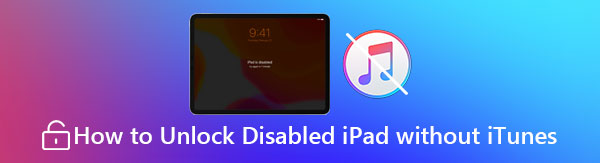
1. 解鎖禁用 iPad 的總體最佳方式
在所有可用的流行方法中,我們強烈建議您使用能夠 解鎖禁用的 iPad 沒有額外的麻煩。 和 FoneLab iOS解鎖器,您無需擔心複雜的技術細節,也無需下載安裝笨重的 iTunes 軟件。 只需將您的 iPad 連接到電腦,整個過程不超過 10 分鐘即可解鎖已禁用的 iPad。 其他功能包括:
- 通過簡單的點擊修復 iPad 被禁用連接到 iTunes 錯誤
- 通過刪除密碼重新獲得鎖定、禁用、損壞和無響應的 iPad
- 無需密碼或 Apple ID 即可啟用鎖定的設備
- 移除 iCloud 激活鎖並恢復您的 iPad
- 易於使用的用戶界面
- 100% 乾淨且安全的軟件與所有 Apple 設備兼容
FoneLab幫助您解鎖iPhone屏幕,刪除Apple ID或其密碼,刪除屏幕時間或限制密碼(以秒為單位)。
- 幫助您解鎖iPhone屏幕。
- 刪除Apple ID或其密碼。
- 刪除屏幕時間或限制密碼(以秒為單位)。
步驟 1打開程序。 在主屏幕上,選擇藍色 清除密碼 位於屏幕上方的圖標。

步驟 2在我們開始之前,您需要將 iPad 連接到您的計算機,然後單擊 開始 按鈕。

步驟 3該軟件將自動檢測 iPad 的設備類別、設備類型、設備型號和 iOS 版本。 仔細檢查屏幕上提供的信息是否正確。 然後點擊 開始 按鈕。

步驟 4該過程完成後,只需單擊 開鎖 按鈕解鎖已禁用的 iPad。

步驟 5最後一步,輸入“0000”並點擊 開鎖 按鈕確認。 您會發現已禁用的 iPad 已被輕鬆解鎖。

注意: 某些方法需要您處理設備的 IMEI 代碼或越獄設備。 由於安全和隱私問題,我們作為編輯團隊不願意向普通用戶推薦這些方法。 在考慮了所有方面後,我們建議使用最好的專業軟件來解鎖您已禁用的 iPad。
2. 無需電腦即可解鎖已禁用的 iPad
如果您已經設置了 找到我的iPad iCloud 中的功能並將您的 iPad 連接到您的 Apple ID,您將能夠解鎖已禁用的 iPad,而無需將其連接到計算機。 以下是恢復 iPad 所有權應遵循的詳細步驟:
步驟 1在瀏覽器中訪問 iCloud 網站並登錄您的 Apple ID。 在 iCloud 門戶的主屏幕上,找到 查找我的iPhone 功能。 選擇打開 iOS 設備管理屏幕的選項。

步驟 2網頁上將顯示已連接到您的 Apple ID 的所有 iOS 設備的位置地圖。 點擊 所有設備 頂部屏幕上的按鈕。

步驟 3隨後,找到您要擦除的 iPad,然後單擊 抹去 按鈕。 確認後,您的 iPad 將很快被重置,您將能夠在不使用 iTunes 的情況下再次解鎖已禁用的 iPad。

提示: 查找我的iPhone 功能是一個強大的雲管理工具,適用於許多不同類型的 iOS 設備,包括 iPhone、iPad、iPod touch、Apple Watch、Macbook、AirPods,甚至最近的 AirTags。 通過從任何設備或瀏覽器登錄 iCloud 帳戶,您可以輕鬆找到放錯位置的設備。 您還可以通過將丟失的設備標記為丟失來遠程鎖定丟失的設備。
FoneLab幫助您解鎖iPhone屏幕,刪除Apple ID或其密碼,刪除屏幕時間或限制密碼(以秒為單位)。
- 幫助您解鎖iPhone屏幕。
- 刪除Apple ID或其密碼。
- 刪除屏幕時間或限制密碼(以秒為單位)。
3. 有關解鎖禁用 iPad 的常見問題解答
1. 如果您的 iPad 被禁用並且無法連接到 iTunes,您會怎麼做?
這很可能是由有缺陷的電纜或硬件端口引起的。 查看設備的避雷線。 如果沒有問題,請檢查電纜端口是否正常工作。 如果問題仍然存在,請改用另一根電纜。
2. 如何在沒有密碼的情況下將我禁用的 iPad 重置為出廠設置?
如果您 iPad 被凍結了 並且需要硬重置您的設備,請使用流行的 iOS Unlocker 取消限制。或者,使用 iPad恢復模式 透過同時按下「首頁」和「電源」按鈕。執行硬重置以刪除密碼。
3. 如何在不丟失任何數據的情況下解鎖已禁用的 iPad?
很遺憾地通知您,無法在不丟失任何數據的情況下恢復 iPad。 這是由 Apple 作為其主要數據安全功能嚴格設計和交付的。 如果您沒有備份,您的數據將在此過程中被刪除並永遠丟失。
結論
正如我們所說,即使您沒有在計算機上安裝 iTunes,也有多種方法可以解鎖已禁用的 iPad。 在我們測試的所有方法中,只有少數令人印象深刻且有效,足以被我們的編輯團隊視為有效的選擇。 因此,我們選擇了最好和最安全的方法作為第一建議。
FoneLab幫助您解鎖iPhone屏幕,刪除Apple ID或其密碼,刪除屏幕時間或限制密碼(以秒為單位)。
- 幫助您解鎖iPhone屏幕。
- 刪除Apple ID或其密碼。
- 刪除屏幕時間或限制密碼(以秒為單位)。

